cad渐变色图案填充(图案填充和渐变色)
1.1、绘制有规律排列的相同对象,首选“阵列”。
1.2、在绘图过程中,经常会用到“图案填充和渐变色”,所以必须熟练掌握。
1.3、在填充之前,为了填充操作不受其它对象的影响,可以使用“HIDEOBJECTS”命令暂时将其它对象隐藏起来,等填充操作完成后再使用“UNHIDE(UNISOLATEOBFECTS)”命令取消隐藏,将它们又显示出来。

20201101_02
二、详细绘制步骤2.1、命令行输入“C”后回车,启用“圆”命令,绘制六个白色同心圆A,直径分别为60、75、100、135、145、152个单位。

20201101_02
2.2、命令行输入“L”后回车,启用“直线”命令,捕捉外圆A的四个象限点绘制一条黄色水平中心线段和一条黄色竖直中心线段。

2.3、命令行输入“E”后回车,启用“删除”命令,将白色外圆A及其尺寸标注删除掉,完成后如下图。
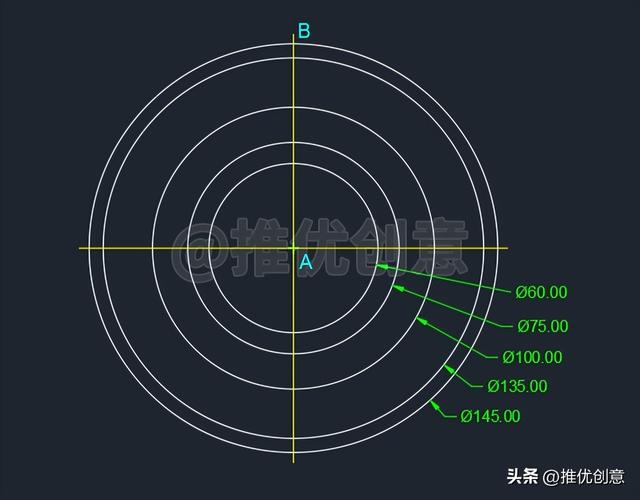
2.4、先选中黄色竖直中心线段AB,再在其中点A上单击一下,使中点A由蓝色“温夹点”变为红色“热夹点”。

2.5、接着单击右键,在弹出的快捷菜单上点选“旋转”。

2.6、再次单击右键,在弹出的快捷菜单上点选“复制”。
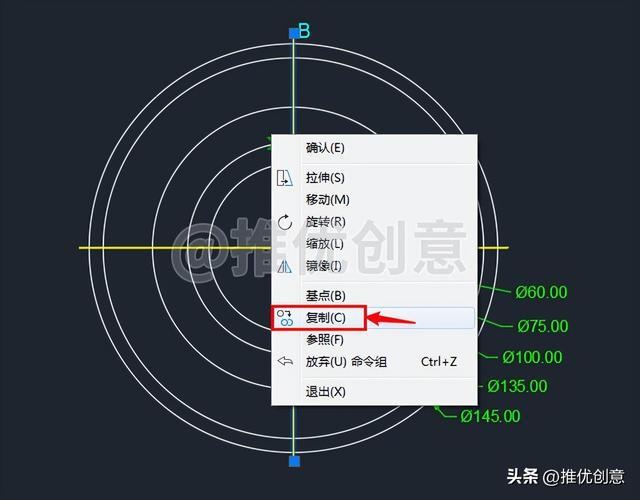
2.7、输入旋转的角度值“-30”后回车。

2.8、这样就通过夹点操作,以黄色竖直中心线段AB的中点A为基点,对黄色竖直中心线段AB进行旋转复制,完成后得到的黄色中心线段与黄色竖直中心线段AB的夹角为-30°。
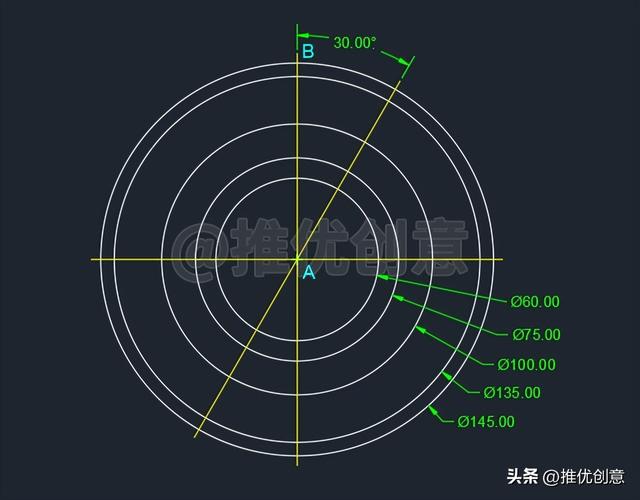
2.9、命令行输入“L”后回车,启用“直线”命令,捕捉交点C、交点D、交点E绘制红色线段CD、红色线段DE。

2.10、选中红色线段CD、红色线段DE,命令行输入“ARRAYCLASSIC”后回车,调出“阵列”对话框。
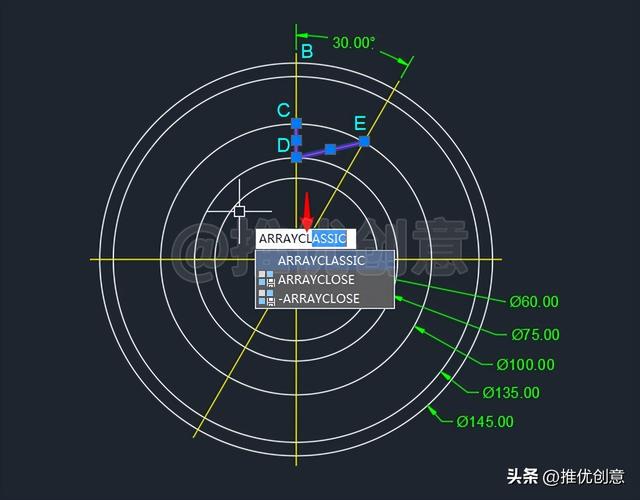
2.11、点选“环形阵列”;捕捉圆心A作为“环形阵列”的“中心点”;“项目总数”设置为“12”,然后点击“确定”。

2.12、环形阵列完成后如下图。

2.13、如下图所示,选中三条黄色中心线段、直径为75个单位的白色圆A,命令行输入“HIDEOBJECTS”后回车,启用“隐藏”命令,将选中的四个对象隐藏起来。

2.14、隐藏完成后如下图。

2.15、命令行输入“H”后回车,调出“图案填充和渐变色”对话框,“图案”选择“ANSI31”;“颜色”选择“白”;“背景”选择“无”;“比例”设置为“0.6”。

2.16、点击“添加:拾取点”按钮。

2.17、在最外面的两个圆之间的任意位置单击一下,指定要图案填充的区域。

2.18、觉得填充效果没有问题后点击“确定”。

2.19、图案填充完成后如下图。

2.20、同样的方法,直接回车,再次调出“图案填充和渐变色”对话框,“图案”选择“AR-B816”;“颜色”选择“白”;“背景”选择“无”;“比例”设置为“0.013”。

2.21、点击“添加:拾取点”按钮。

2.22、在内圆与红色线段之间的任意位置单击一下,指定第二次要图案填充的区域。

2.23、觉得填充效果可以后点击“确定”。

2.24、图案填充完成后如下图。

2.25、命令行输入“UNHIDE(UNISOLATEOBFECTS)”后回车,启用“取消隐藏”命令。

2.26、这样之前被隐藏的对象又显示出来了。

2.27、使用“图层”管理图形,标注尺寸,最终完成效果见下图。

20201101_02
,免责声明:本文仅代表文章作者的个人观点,与本站无关。其原创性、真实性以及文中陈述文字和内容未经本站证实,对本文以及其中全部或者部分内容文字的真实性、完整性和原创性本站不作任何保证或承诺,请读者仅作参考,并自行核实相关内容。文章投诉邮箱:anhduc.ph@yahoo.com






